6 Penambah FPS Video Teratas pada 2025 [Dalam Talian/Desktop]
FPS yang lebih tinggi diterjemahkan kepada video yang lebih lancar dan mengasyikkan. Sama ada anda seorang pemain permainan atau pencipta kandungan, FPS yang rendah boleh menjadi pening kepala. Berita baiknya ialah dengan penambah FPS video yang betul, anda boleh meningkatkan kadar bingkai video anda dengan serta-merta tanpa melabur dalam perkakasan yang mahal. Oleh itu, siaran ini meneroka 6 penggalak FPS video teratas, termasuk alatan dalam talian dan desktop, untuk membuka kunci dan menikmati visual lancar yang anda layak.
Senarai Panduan
Apakah Itu Penambah FPS Video 5 Penambah FPS Video Dalam Talian Teratas [Semakan + Langkah] Tingkatkan Kadar Bingkai Video dengan Perisian DesktopApakah Itu Penambah FPS Video
Penambah FPS video ialah alat yang digunakan untuk meningkatkan kelancaran video dengan meningkatkan kadar bingkainya. Ia beroperasi dengan mencipta bingkai tambahan antara bingkai asal, biasanya menggunakan anggaran gerakan berasaskan AI atau interpolasi bingkai. Melakukannya akan menghasilkan gerakan yang lebih lancar, menjadikan semua adegan yang bergerak pantas, seperti video permainan, rakaman sukan atau rakaman FPS rendah, seperti video lama, kelihatan lebih lancar.
5 Penambah FPS Video Dalam Talian Teratas [Semakan + Langkah]
Jika anda ingin melicinkan video anda tanpa memasang perisian besar, penambah FPS video dalam talian adalah pilihan yang praktikal. Dengan bantuan alatan ini, anda boleh mempertingkatkan permainan, memulihkan klip lama dan membetulkan video bingkai rendah. Di bawah ialah lima daripada platform terbaik yang boleh anda gunakan.
1. VEED.IO
Editor dalam talian yang popular, VEED.IO, turut menyertakan penambah FPS di antara banyak cirinya. Ia berfungsi dengan interpolasi bingkai pintar, meningkatkan kelancaran video. Selain itu, penukar FPS video dalam talian ini menyokong pelbagai format dan berjalan terus dalam penyemak imbas anda tanpa perlu memuat turun.
Langkah 1.Sebaik sahaja anda berada di halaman VEED.IO, klik butang "Edit Video" dan kemudian "Muat naik video", dan pilih fail video anda.
Langkah 2.Pergi ke panel "Tetapan", dan tentukan kadar bingkai yang anda inginkan. Klik butang "Selesai" untuk memuktamadkan.

2. Media.io
Media.io mempunyai Penukar Kadar Bingkai Video AI intuitif yang merangkumi peningkatan kadar bingkai. Di sini, anda boleh meningkatkan FPS video sehingga 60, menjadikannya sempurna untuk menambah baik rakaman vintaj dan menukar animasi kepada kadar bingkai yang tinggi. Penambah FPS video ini juga menampilkan kesederhanaan seret dan lepas, dengan kelajuan eksport yang pantas dan pilihan untuk pelarasan kualiti.
Langkah 1.Cari Media.io Frame Rate Converter, dan klik butang "Klik Untuk Muat Naik" untuk memuat naik video anda.
Langkah 2.Selepas itu, pilih cara anda ingin meningkatkan skala video anda, cth, Interpolasi Bingkai. Klik butang "Muat turun HD".
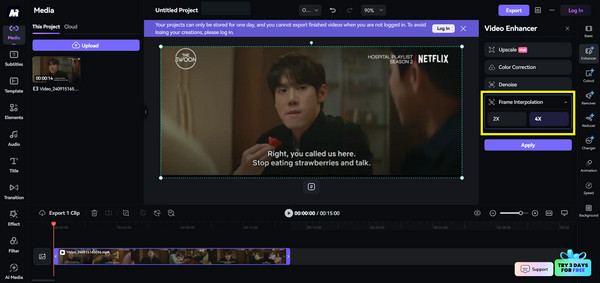
3. Topaz Labs Percuma
Seterusnya ialah Makmal Topaz, terkenal dengan alatan AI desktopnya, yang turut menyediakan penambah FPS video dalam talian percuma yang terhad. Walaupun tidak secanggih perisian berbayar mereka, alat dalam talian ini menawarkan gambaran enjin AI mewah, dan ia sesuai untuk projek pantas dan tugasan berskala kecil.
Langkah 1.Pergi ke halaman AI Topaz Labs. Muat naik fail video pendek anda.
Langkah 2.Pilih "Interpolasi Bingkai" atau "Peningkatan FPS" daripada pilihan yang tersedia, kemudian mulakan proses peningkatan dengan mengklik "Muat naik video".
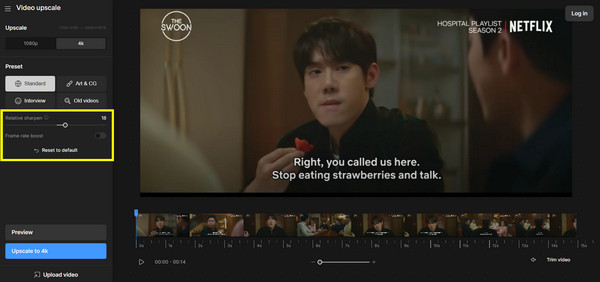
4. Cinta Neural
Platform peningkatan media AI yang menyokong peningkatan FPS video, Neural Love sangat sesuai untuk mengendalikan rakaman vintaj atau sejarah. Ia menampilkan pewarnaan, penskalaan dan pemulihan, bersama-sama dengan penambah FPS video. Selain itu, antara mukanya bersih, dan ia menawarkan kredit percuma untuk bermula.
Langkah 1.Buka laman web Neural Love FPS Converter. Klik "Muat Naik Video" dan pilih fail video anda.
Langkah 2.Seterusnya, pilih bingkai daripada pilihan di bawah, cth, 25 FPS, 30 FPS, 60 FPS dan 120 FPS. Klik butang "Muat Turun" untuk memulakan peningkatan.

5. TensorPix
Walaupun ia adalah penukar kadar bingkai video yang kurang dikenali, tensorPix ialah penyelesaian berasaskan web yang berkesan untuk peningkatan video. Ia menginterpolasi bingkai untuk meningkatkan video sehingga 60 atau 120 FPS, bergantung pada kualiti asal. Ia hebat, terutamanya untuk pencinta anime dan video gerak perlahan.
Langkah 1.Di dalam skrin utama TensorPix, log masuk dahulu. Kemudian, di bawah "Video Enhance", muat naik fail video anda.
Langkah 2.Pilih FPS sasaran di bawah, seperti 60 FPS, dan kemudian klik butang "Tingkatkan".

| alat | Versi Percuma | Output FPS Maks | Kemudahan penggunaan | Had Muat Naik |
| VEED.IO | ya | 60 FPS | Mudah | Sederhana |
| Media.io | ya | 60 FPS | Sangat Mudah | Sederhana |
| Makmal Topaz | ya | 60 FPS | Sederhana | Kecil |
| Cinta Neural | ya | 120 FPS | Mudah | Sederhana |
| TensorPix | ya | 120 FPS | Sederhana | Sederhana |
Tingkatkan Kadar Bingkai Video dengan Perisian Desktop
Walaupun penambah FPS video dalam talian adalah mudah, mereka sering datang dengan kelemahan seperti had muat naik, kelajuan lebih perlahan atau penyesuaian terhad. Untuk lebih kawalan dan kualiti keluaran yang lebih baik, satu pilihan yang sangat disyorkan ialah Penukar Video AnyRec. Ia adalah alat peningkatan video semua-dalam-satu kami yang meningkatkan kadar bingkai, peleraian dan kualiti keseluruhan. Tidak seperti alat dalam talian, penyelesaian perisian ini menyokong fail besar dan pemprosesan kelompok, mendapatkan hasil sekali gus. Anda juga boleh meningkatkan video kepada HD/4K, membetulkan video goyah, mengurangkan hingar video dan banyak lagi!

Laraskan kadar bingkai sehingga 60 FPS dan 120 FPS dengan berkesan.
Menawarkan peningkatan video berkuasa AI untuk kelancaran dan kejelasan.
Boleh menukar format video, cth, MP4, MOV, AVI, MKV, tanpa kehilangan kualiti.
Kelajuan pemprosesan pantas dengan pecutan GPU, memberikan anda hasil dalam masa yang singkat!
Muat Turun Selamat
Muat Turun Selamat
Langkah 1.Buka AnyRec Video Converter pada komputer anda. Dari skrin utama, kekal pada tab "Penukar", kemudian seret dan lepas fail video anda atau klik butang "Tambah Fail" untuk mengimport video anda.
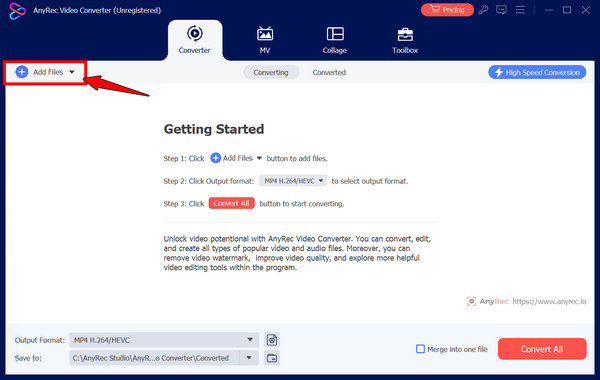
Langkah 2.Selepas video anda dimuatkan, anda boleh mengklik butang "Tetapan" di bawah format di sebelah kanan untuk membuka tetapan output. Dari sini, anda boleh meningkatkan kadar bingkai video kepada 60 FPS atau 120 FPS. Anda juga boleh
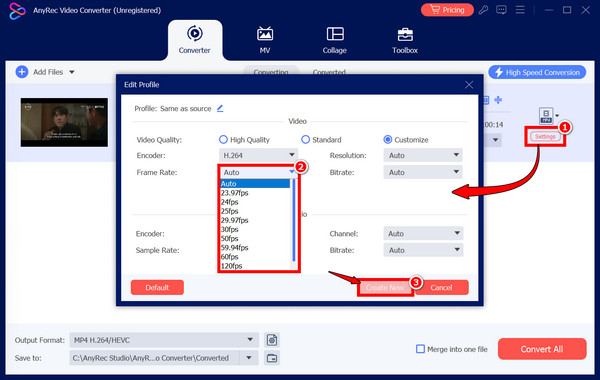
Sebagai alternatif, klik butang "Format", kemudian pilih format pilihan anda (cth, MP4, MOV, MKV), dan klik butang "Profil Tersuai" di sebelah format untuk mengakses tetapan terperinci.
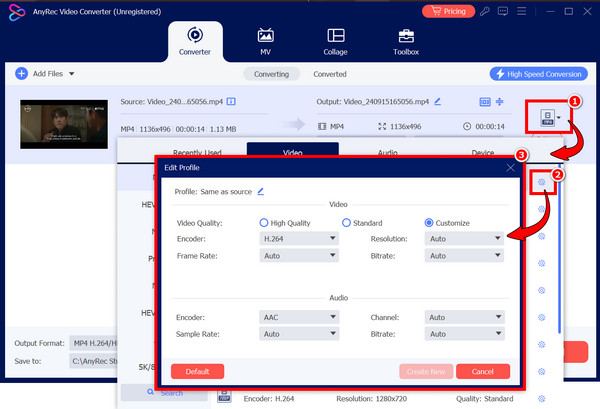
Langkah 3.Setelah selesai, klik butang "Buat Baharu" untuk menyimpan. Sekarang, pilih folder output di bahagian bawah dan masukkan nama fail yang anda inginkan, jika anda mahu. Akhir sekali, klik butang "Tukar Semua" untuk mengeksportnya dengan sewajarnya.
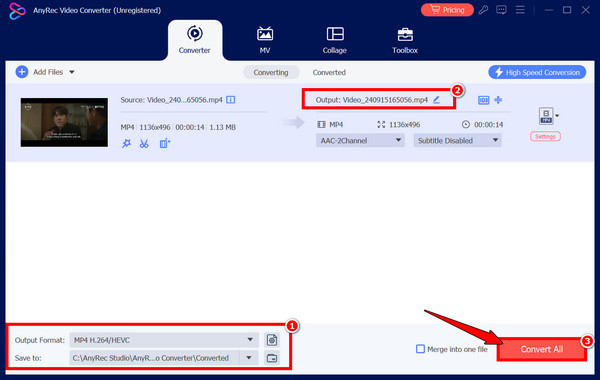
Kesimpulan
Untuk meningkatkan kelancaran visual dan kualiti keseluruhan, meningkatkan FPS video adalah penting. Terutama apabila anda mengendalikan adegan penuh aksi, animasi atau rakaman lama, lima penambah FPS video dalam talian disemak hari ini menawarkan peningkatan dikuasakan AI terus dalam penyemak imbas anda. Walau bagaimanapun, untuk fail besar dan kawalan penuh ke atas tetapan output, bukan sahaja untuk kadar bingkai, AnyRec Video Converter sesuai untuk digunakan. Alat desktop yang berkuasa ini membolehkan anda meningkatkan FPS, kualiti kelas atas dan menukar kepada berbilang format, semuanya dari keselesaan komputer anda.
Muat Turun Selamat
Muat Turun Selamat
